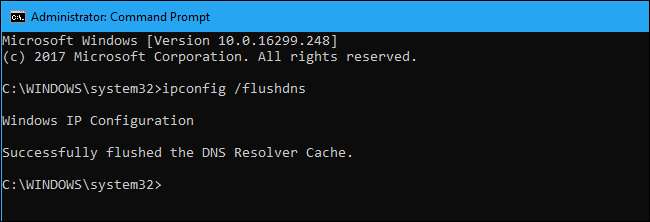
Už jste někdy dostali DNS chyby při pokusu o procházení webu , ale jiný počítač ve stejné síti funguje dobře? Existuje velká šance, že budete muset vyčistit mezipaměť DNS počítače, abyste ji opravili.
Tato oprava může být také nutná po změna serveru DNS , protože zajišťuje, že se váš počítač zeptá na DNS server pro IP adresu webu, nikoli pouze s použitím již uložených adres v mezipaměti.
Vymažte mezipaměť DNS
Otevřete okno příkazového řádku jako správce. Chcete-li tak učinit, otevřete nabídku Start, do vyhledávacího pole zadejte příkaz „Příkazový řádek“, ve výsledcích klepněte pravým tlačítkem na zástupce příkazového řádku a poté vyberte příkaz „Spustit jako správce“.
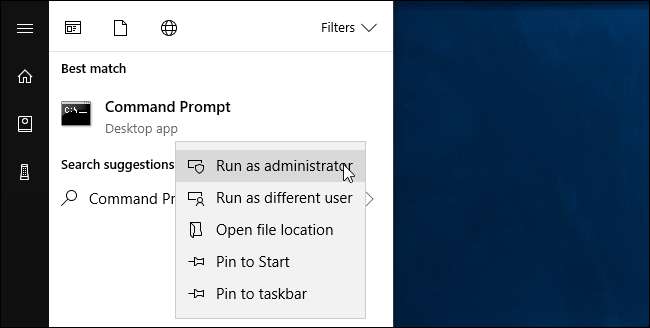
Na výzvu zadejte následující příkaz a stiskněte klávesu Enter:
ipconfig / flushdns
Tento příkaz funguje ve všech verzích systému Windows, včetně Windows 10, 8, 7, Vista a XP.
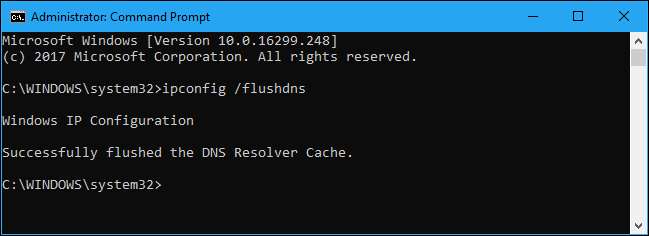
Spuštění tohoto příkazu by mělo obvykle vyřešit jakýkoli problém, který máte. Některé aplikace však mohou mít vlastní mezipaměť DNS, kterou je třeba vymazat, pokud problémy přetrvávají. Například Firefox má vlastní interní mezipaměť DNS, takže pokud budete mít problémy s Firefoxem, můžete jej zavřít a znovu otevřít - nebo dokonce vymazat jeho nastavení.
Restartujte službu DNS
Ve starších verzích systému Windows můžete také zkusit restartovat systémovou službu Klient DNS, která zpracovává ukládání do mezipaměti DNS. Ve Windows 10 a 8 to není možné, což vám brání zastavit a spustit tuto službu - při pokusu se vám zobrazí pouze chybová zpráva. Můžete to však udělat ve Windows 7, Vista a XP.
Pokud používáte starší verzi systému Windows, můžete to udělat přímo z okna příkazového řádku správce, které již máte otevřené. Spusťte postupně následující příkazy:
net stop dnscache net start dnscache

Pokud máte potíže a cítíte potřebu restartovat tuto službu ve Windows 10, můžete vždy zkusit restartovat počítač. Tím se restartuje služba Klient DNS a veškerý další software v počítači.






